在Windows Server 2003中配置IIS支持PHP的步骤如下:
1. 安装PHP
下载Windows版本的PHP安装文件,一般选择VC6或者VC11 compiled版本的PHP。双击安装文件,按提示下一步安装PHP。
2. 配置PHP环境变量
安装PHP后,需要配置PHP的环境变量。点击“控制面板”->“系统”->“高级”->“环境变量”。在“系统变量”中新建“PHPRC”和“PHP_INI”两个用户变量:
PHPRC:变量值设置为PHP的安装目录,如:C:\PHP\
PHP_INI:变量值设置为php.ini文件的路径,如:C:\PHP\php.ini
3. 配置php.ini文件
php.ini文件是PHP的主要配置文件。找到php.ini文件,一般在PHP安装目录。修改以下配置:
extension_dir = “./” 改为 extension_dir = “C:\PHP\ext\”
并在文件末尾添加:
extension=php_mysql.dll
extension=php_mbstring.dll
保存php.ini文件。
4. 在IIS中添加PHP映射
打开IIS管理器,在“网站”下选中需要配置PHP的网站。右键点击“添加映射”。
在“映射”字段输入:.php
在“物理路径”字段选择网站根目录。
在“确定”前勾选“检查是否存在物理文件”,点击“确定”添加PHP文件扩展名映射。
5. 重启IIS服务
通过管理工具中的“服务”选项,找到“IIS Admin Service”和“World Wide Web Publishing Service”两个服务。重启这两个服务使配置生效。
6. 创建info.php文件进行测试在网站根目录下创建info.php文件,输入:
<?php phpinfo(); ?>
保存,然后在浏览器中访问http://localhost/info.php
如果显示PHP配置信息,则说明IIS已成功配置PHP支持。
至此,Windows Server 2003的IIS中PHP配置完成。您可以在网站中开发运行PHP程序和应用了。
联系信息:邮箱aoxolcom@163.com或见网站底部。


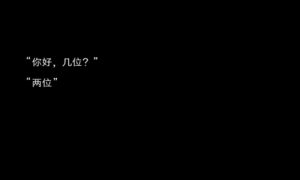
















请登录后发表评论
注册
社交帐号登录